在我们平时的工作当中,有一些小伙伴会经常使用到Excel表格文档来进行工作,而如果我们在编辑Excel文档的过程当中,遇到了电脑故障导致文档丢失,或者是因为自己的手误,从而误删除了文档的话,那么肯定会对我们的工作造成很大的困扰。
而此时,我们就需要用到文档修复工具来对Excel文档进行修复了,文档修复后,我们就又可以轻松的开始工作了。而在此小编推荐使用EasyRecovery这款软件来对Excel文档进行恢复,它是一款操作安全、专注于数据恢复的软件,使用这款软件不仅可以恢复硬盘、数码相机存储卡中的文件,还可以恢复包括表格、文档、音视频等各种数据文件,而且使用起来也是非常简单的。
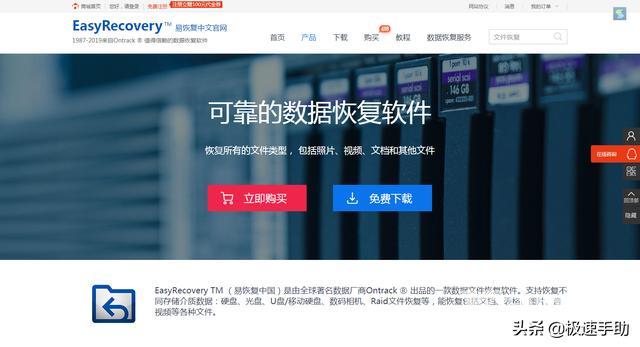
那么如何使用EasyRecovery这款软件来修复Excel文档呢?下面就跟着小编一起来学习一下吧,希望能够对大家有所帮助。
第一步,在电脑上下载并安装EasyRecovery软件,软件安装成功后,双击将其打开。
第二步,进入软件界面后,我们在界面中可以看到有很多的恢复选项,此时我们找到并勾选【办公文档】功能,然后点击界面右下角的【下一步】按钮。
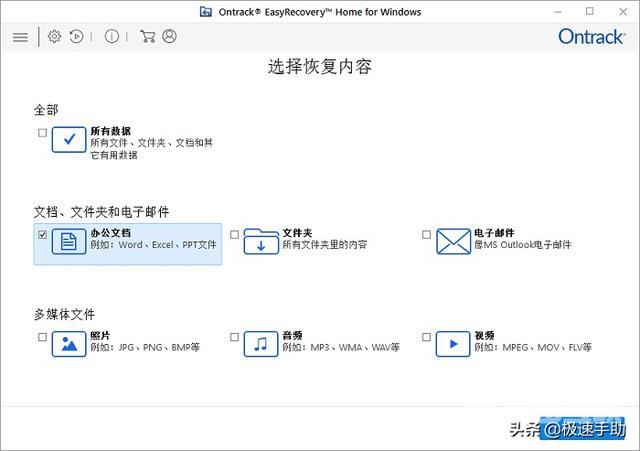
第三步,此时软件界面就会进入到位置选择的界面当中了,我们在此选择文档保存的磁盘位置。软件界面里提供了【共同位置】、【已连接硬盘】和【其他位置】三个选项可供选择,根据自己的实际需求来进行保存位置的选择就可以了。位置选择好以后,点击界面右下角的【扫描】按钮。
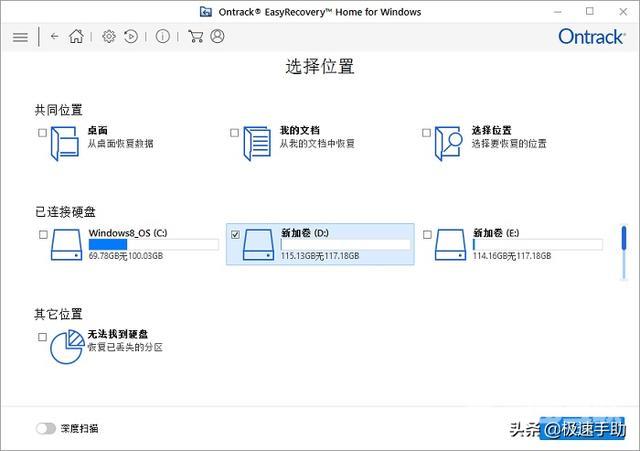
第四步,确定好所选的内容后,软件就会对硬盘进行扫描了。待扫描完成后,我们就可以在软件界面上看到显示出的可以进行恢复的文档文件了。
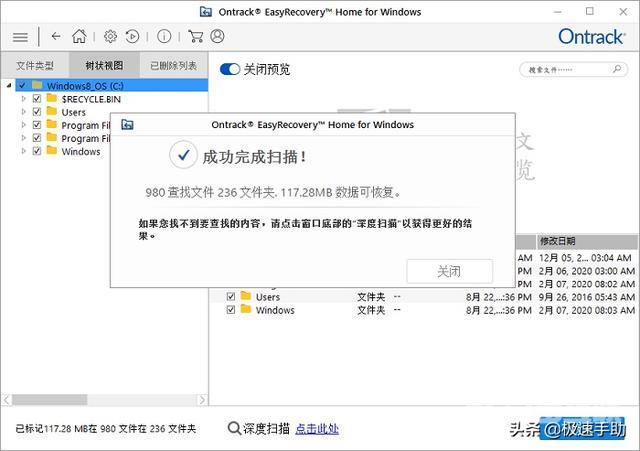
第五步,软件扫描完成以后,我们点击软件界面左侧的【文件类型】一栏下方的【文档】选项,然后软件界面右侧的目录当中,就可以看到能够进行恢复的文件了,在此找到并勾选需要进行恢复的文件,可以进行单选,当然了也可以进行全选。
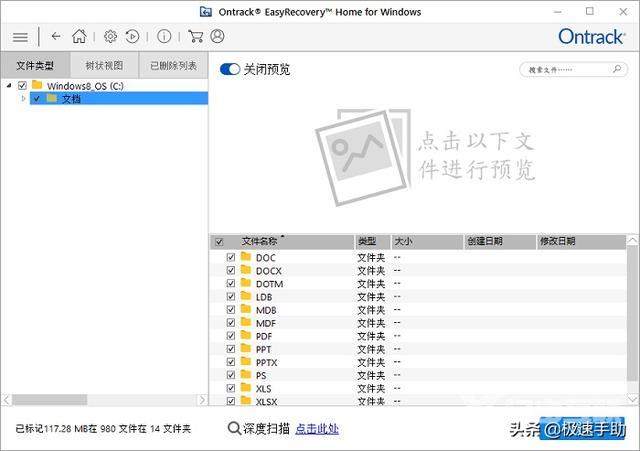
第六步,确定选择好需要恢复的文件后,可以对文档的内容进行预览,以方便再次确定此文档是不是需要进行恢复的文档。确认好需要恢复的文档以后,点击界面右下角的【恢复】按钮。
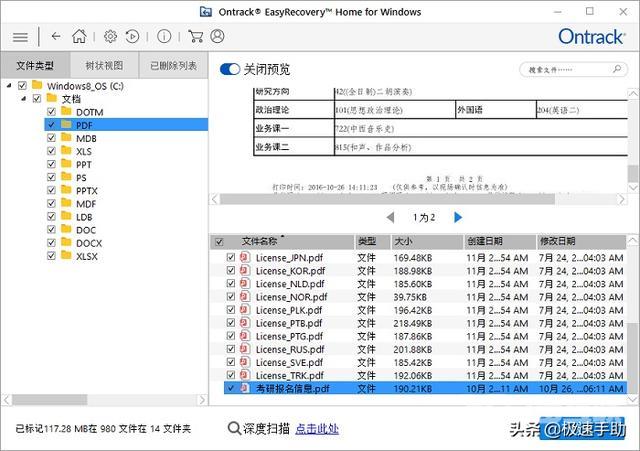
第七步,点击恢复按钮后,软件界面会弹出一个【密码激活】的窗口,这时,需要在你的电子邮件当中查看激活的密码,然后将其填入到窗口的对话框当中。
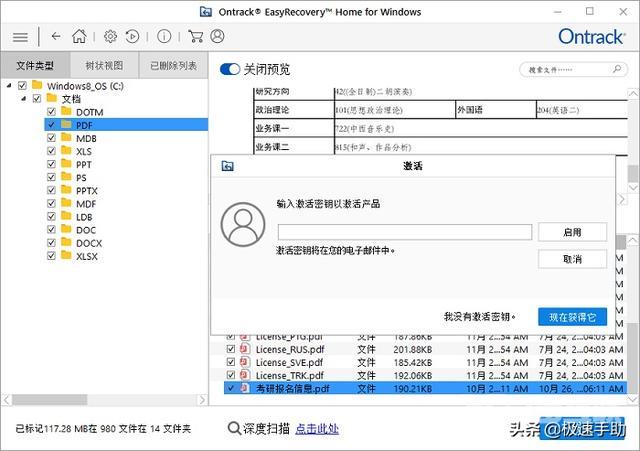
第八步,激活密码输入完成后,点击保存,这样一来,文档就恢复成功了。
以上呢就是小编为大家总结的关于使用EasyRecovery来恢复Excel文档的具体操作方法了,而且使用此软件不仅可以恢复文档文件,还可以恢复很多其他的东西呢,这就需要你根据实际的使用情况来进行功能的挖掘了。
Excel文件软件文档